Как удалить Блюстакс с компьютера полностью

Хотите узнать как ежемесячно зарабатывать от 50 тысяч в Интернете?
Посмотрите моё видео интервью с Игорем Крестининым
=>> «Как гарантировано зарабатывать от 50 тысяч в месяц»
Для тех, кто не в теме, для начала объясню, что такое Блюстакс. BlueStacks App Player – это программа-эмулятор андройда. То есть, у вас есть компьютер, а вы желаете скачать мобильные игры, которые скачивают только на мобильные устройства. Но вот мобильного устройства у вас как раз и нет, что делать?
Скачав программу BlueStacks App Player, вы получаете на свой компьютер такое устройство, и без проблем можете скачивать и устанавливать любые мобильные приложения, игры и так далее.
Короче, программа довольно интересная, но есть одно достаточно веское неудобство – Блюстакс сильно «грузит» компьютер.
Для его установки и нормальной работы, требуется не меньше двух гигабайт оперативной памяти и не меньше двух ядер процессора.
Также потребуется хорошая, мощная видеокарта, для того, чтобы игры не зависали. Некоторые игры на Android имеют требования почти такие, как и современные игры для ПК.
Программа Блюстакс платная, но на просторах Рунета всегда можно найти бесплатные версии. Однако, скачивая бесплатно программы с незнакомых сайтов, вы подвергаете свой компьютер риску заражения. Не забывайте о безопасности, иначе можно попасть на куда более крупные суммы, чем стоит программа.
Итак, раз вы читаете данную статью, значит на вашем компьютере уже установлена программа Блюстакс, и она по каким то причинам вас не устраивает. Давайте рассмотрим, как удалить Блюстакс с компьютера полностью, не оставляя после удаления «файлового мусора».
Как удалить Блюстакс с компьютера полностью
Перед началом процедуры удаления, давайте определим с какой целью вы удаляете Блюстакс с компьютера, и уже в зависимости от этого действовать далее.
Если вам не подошёл Блюстакс, и вы решили установить другой эмулятор, то достаточно будет удалить программу через панель управления (установка и удаление программ).
Если же вы хотите переустановить Блюстакс, например, из-за сбоя в его работе, то кроме удаления вам потребуется дополнительно произвести очистку системного реестра от всех файлов BlueStacks.
Я буду описывать второй вариант с очисткой реестра, при котором компьютер полностью очищается от всех файлов данной программы.
Как удалить Блюстакс с компьютера через панель управления
Так как у вас установлены различные операционные системы, а многие новички не знают, как войти в панель управления, я буду показывать на тех способах, которые работают в любой Винде.
Нажмите сочетание клавиш Win+R. Эта пара «горячих клавиш» вызывает диалоговое окно, через которое можно быстро найти на компьютере всё, что угодно. Главное знать, что ищешь, и как «сказать» об этом вашему компьютеру.
В появившемся диалоговом окне напишите слово: «control».
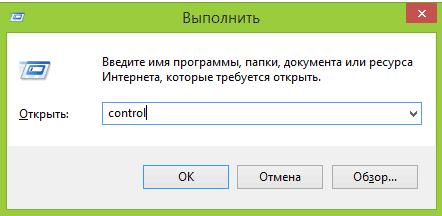
Для того, чтобы выполнить данную вами команду, следует нажать «ОК», эту кнопку дублирует клавиша «Enter». То есть, когда нет кнопки «далее», «продолжить», «ОК» — вместо них можно нажать «Enter» на клавиатуре.
В восьмёрке и десятке Windows панель управления открывается в один клик: «Win+Х», в появившемся списке найдёте «панель управления».
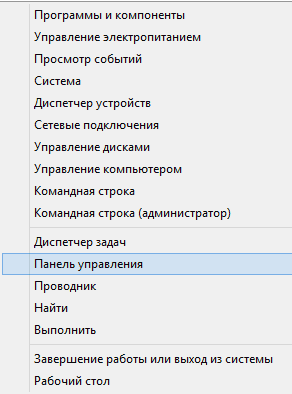
Удаление программы
Теперь следует нажать на ссылку «Удаление программы», у вас это может быть «Программы и компоненты».

В открывшемся окне требуется найти установленные на компьютер программы:
- Bluestacks Apps Player;
- Bluestacks Notification Center.
По очереди удалите обе программы. Для этого нажмите на саму программу, для её выделения синим цветом, а затем на верхней панели «удалить».
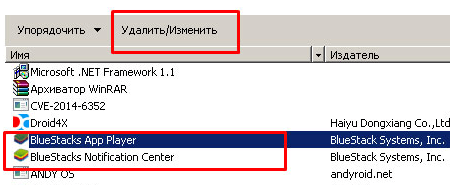
Когда вы станете удалять вторую программу, появится диалоговое окно с вопросом нужно ли сохранить приложение, скажите им своё твёрдое «нет».
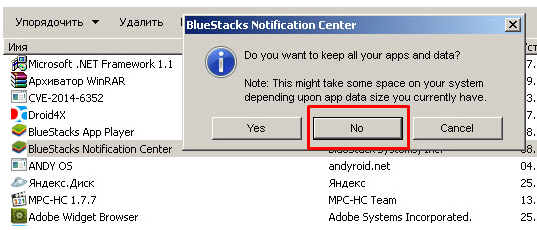
Для удаления мусора, оставленного после деинсталляции, нужно скачать и установить и запустить лёгкую утилиту, под названием BSMultiTool.
Очистка диска от остаточного мусора
Когда программа запуститься, перед вами откроется меню, где под седьмым пунктом стоит очистка диска. Нажмите на клавиатуре семёрку.
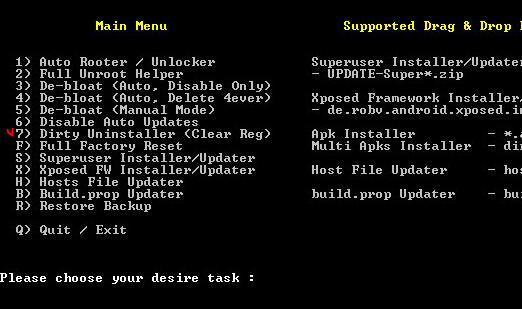
Следующее окно предложит принять их условия, следуя подсказкам внизу окна, жмите «С».
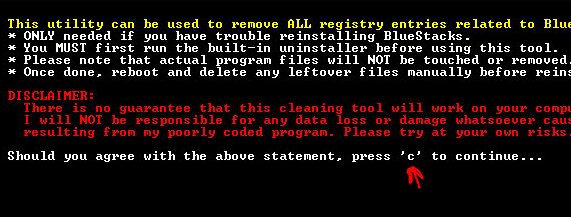
Затем следует нажать «Y» для запуска процесса очистки.
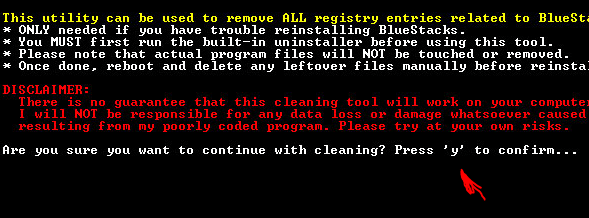
По окончанию чистки нажмите «Q» для закрытия программы.

Вы можете провести очистку любой другой утилитой, которая установлена на вашем компьютере и пользуется вашим доверием.
Ручная очистка компьютера
Однако, какой бы вы утилитой не чистили, следует ещё пройтись по папкам «ручками», а именно проверить и удалить все папки программы, если они остались после деинсталляции и очистки.
Такое нельзя исключать, так что пройдитесь по следующим папкам:
- Откройте показ скрытых папок и файлов;
- В папке Program Files удалите папку BlueStacks;
- В папке C:\ProgramData удалить BlueStacks;
- В папке C:\ProgramData удалить BlueStacksSetup;
- Пройдите по пути C:\Users\имя_пользователя\AppData\Local\ найдите и удалите – Bluestacks;
- Почистите папку Temp от мусора (выделите всё её содержимое и удалите), что не удаляется пропускайте.
Не бойтесь, система не позволит вам удалить важные файлы, выдаст вам предупреждение, что они используются, а остальные удаляться без вреда для компьютера.
Для тех кто не знает как найти папку Temp, как я писал выше, пользуйтесь окном «выполнить», то есть Win+R вызывает окно, вы в него пишите – Temp, и папка открывается.
Кстати, тем же способом вы сможете определить остались ли на компьютере папки BlueStacks и BlueStacksSetup и удалить их. После всех проделанных действий требуется перезагрузить компьютер.
Как удалить Блюстакс с компьютера полностью, итог
Вы только что получили подробную инструкцию в картинках, и знаете, как удалить Блюстакс с компьютера полностью, очистив от всего мусора.
Точно так же вы можете удалять любые установленные вами программы, которыми вы не пользуетесь, это освободит на вашем компьютере свободное пространство, он станет работать быстрей.
Держите свой компьютер в чистоте, проявляйте о нём заботу, и он в благодарность прослужит вам долго, без проблем и поломок. Желаю удачи!
P.S. Прикладываю скриншоты моих заработков в партнёрских программах. И напоминаю, что так зарабатывать может каждый, даже новичок! Главное — правильно это делать, а значит, научиться у тех, кто уже зарабатывает, то есть, у профессионалов Интернет бизнеса.
Вы хотите узнать какие ошибки совершают новички?
[urlspan][/urlspan]
99% новичков совершают эти ошибки и терпят фиаско в бизнесе и заработке в интернет! Посмотрите, чтобы не повторить этих ошибок — [urlspan]»3 + 1 ОШИБКИ НОВИЧКА, УБИВАЮЩИХ РЕЗУЛЬТАТ»[/urlspan].Вам срочно нужны деньги?
[urlspan][/urlspan]
Скачайте бесплатно: «[urlspan]ТОП — 5 способов заработка в Интернете[/urlspan]». 5 лучших способов заработка в интернете, которые гарантированно принесут вам результат от 1 000 рублей в сутки и более.Здесь готовое решение для вашего бизнеса!
[urlspan][/urlspan]
А для тех, кто привык брать готовые решения, есть [urlspan]«Проект готовых решений для старта заработка в Интернет»[/urlspan]. Узнайте, как начать свой бизнес в Интернете, даже самому «зеленому» новичку, без технических знаний, и даже без экспертности.

